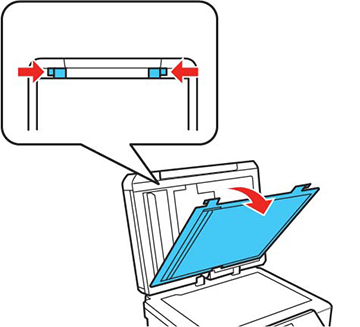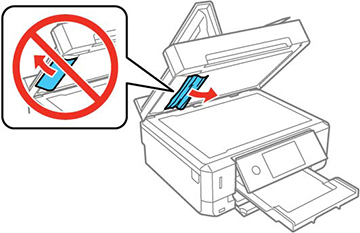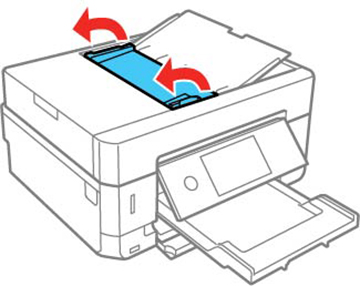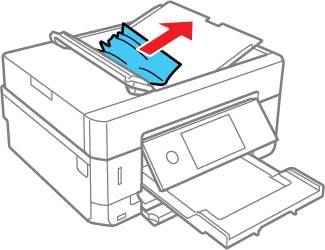Si du papier est coincé dans le chargeur automatique de documents (ADF), suivez les étapes ci-dessous ou à l'écran du chargeur automatique de documents pour régler le problème.
- Au besoin, annulez le travail d'impression.
- Retirez vos originaux du chargeur.
- Ouvrez le
couvercle du chargeur automatique de documents, puis retirez
délicatement le papier coincé.
Mise en garde:Assurez-vous d'ouvrir le couvercle du chargeur automatique de documents avant de retirer le papier. Sinon, le produit risque d'être endommagé.
- Laissez le couvercle du chargeur automatique de documents ouvert et soulevez l'unité du scanner.
- Appuyez sur les onglets et retirez le cache pour documents.
- Retirez délicatement le papier coincé.
- Replacez le cache pour documents, abaissez l'unité du scanner et refermez le couvercle du chargeur automatique de documents.
- Ouvrez le bac d'alimentation du chargeur automatique de documents comme indiqué.
- Retirez délicatement le papier coincé sous le bac d'alimentation du chargeur automatique de documents.
- Fermez le bac d'alimentation du chargeur automatique.
- Rechargez
vos originaux.
Mise en garde:Ne chargez pas le chargeur automatique au-delà de sa capacité pour le format de papier que vous utilisez. Assurez-vous également que vos originaux ne sont pas pliés, froissés ou courbés, et qu'ils ne contiennent pas de ruban adhésif, d'agrafes ou d'autres matériaux qui pourraient coincer dans le chargeur.
- Suivez les instructions à l'écran pour effacer les messages d'erreur. Si vous voyez toujours un message de bourrage papier, vérifiez les autres solutions pour bourrage papier.